
РЕЗОЛЮЦІЯ: Громадського обговорення навчальної програми статевого виховання
ЧОМУ ФОНД ОЛЕНИ ПІНЧУК І МОЗ УКРАЇНИ ПРОПАГУЮТЬ "СЕКСУАЛЬНІ УРОКИ"
ЕКЗИСТЕНЦІЙНО-ПСИХОЛОГІЧНІ ОСНОВИ ПОРУШЕННЯ СТАТЕВОЇ ІДЕНТИЧНОСТІ ПІДЛІТКІВ
Батьківський, громадянський рух в Україні закликає МОН зупинити тотальну сексуалізацію дітей і підлітків
Відкрите звернення Міністру освіти й науки України - Гриневич Лілії Михайлівні
Представництво українського жіноцтва в ООН: низький рівень культури спілкування в соціальних мережах
Гендерна антидискримінаційна експертиза може зробити нас моральними рабами
ЛІВИЙ МАРКСИЗМ У НОВИХ ПІДРУЧНИКАХ ДЛЯ ШКОЛЯРІВ
ВІДКРИТА ЗАЯВА на підтримку позиції Ганни Турчинової та права кожної людини на свободу думки, світогляду та вираження поглядів
- Гідрологія і Гідрометрія
- Господарське право
- Економіка будівництва
- Економіка природокористування
- Економічна теорія
- Земельне право
- Історія України
- Кримінально виконавче право
- Медична радіологія
- Методи аналізу
- Міжнародне приватне право
- Міжнародний маркетинг
- Основи екології
- Предмет Політологія
- Соціальне страхування
- Технічні засоби організації дорожнього руху
- Товарознавство продовольчих товарів
Тлумачний словник
Авто
Автоматизація
Архітектура
Астрономія
Аудит
Біологія
Будівництво
Бухгалтерія
Винахідництво
Виробництво
Військова справа
Генетика
Географія
Геологія
Господарство
Держава
Дім
Екологія
Економетрика
Економіка
Електроніка
Журналістика та ЗМІ
Зв'язок
Іноземні мови
Інформатика
Історія
Комп'ютери
Креслення
Кулінарія
Культура
Лексикологія
Література
Логіка
Маркетинг
Математика
Машинобудування
Медицина
Менеджмент
Метали і Зварювання
Механіка
Мистецтво
Музика
Населення
Освіта
Охорона безпеки життя
Охорона Праці
Педагогіка
Політика
Право
Програмування
Промисловість
Психологія
Радіо
Регилия
Соціологія
Спорт
Стандартизація
Технології
Торгівля
Туризм
Фізика
Фізіологія
Філософія
Фінанси
Хімія
Юриспунденкция
Version 10.71 7 страница
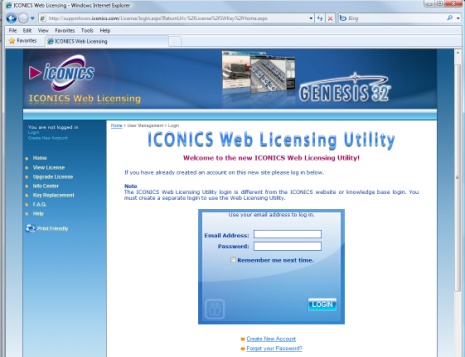
6. После входа на веб-сайт, на верхней панели навигации нажмите на ссылку "Новая Лицензия".
7. Введите Регистрационный номер Продукта и Ключи клиента для лицензируемых продуктов, затем нажмите кнопку "Далее".
ПРИМЕЧАНИЕ: Ваш Регистрационный номер Продукта и ключ клиента, как правило находится внутри упаковки DVD, которую Вам прислал ICONICS.
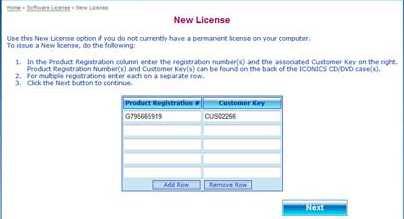
8. В следующем окне Вам будет предложено указать конечных пользователей, для которых были приобретены лицензии. Вы можете посмотреть список пользователей, которые были ранее введены, нажимая на кнопку "Существующие конечные пользователи" или может ввести нового, нажав на кнопку "Создать нового".
9. Нажатие на ссылке Существующие Конечные Пользователи откроет новое окно со списком ранее введенных конечных пользователей (либо введенные Вами, либо привязанные к регистрационным номерам продукта, введенным в предыдущем окне). Выберите конечного пользователя из списка и нажмите кнопку "Выбрать" или дважды щелкните выбранного конечного пользователя. Если Вы сами являются конечным пользователем, и Вы не перечисленные в таблице, Вы можете нажать на кнопку "Я конечный пользователь", чтобы ввести свои данные в качестве нового конечного пользователя. После выбора конечного пользователя, нажмите кнопку "Далее".
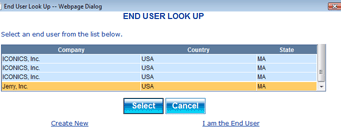
10. В следующем окне Вы увидите список продуктов, которые доступны Вам для лицензирования. Проверьте все продукты, которые Вы хотели бы лицензировать. Скопируйте код сайта из утилиты лицензирования машины назначения и вставьте его в поле код сайта текущей веб-страницы, а затем нажмите кнопку "Далее".
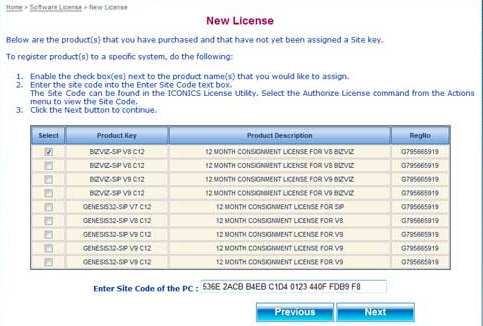
11. Ознакомьтесь с лицензионной информацией, прежде чем продолжить. Нажмите на кнопку "Создать ключ" для получения нового ключа сайта.
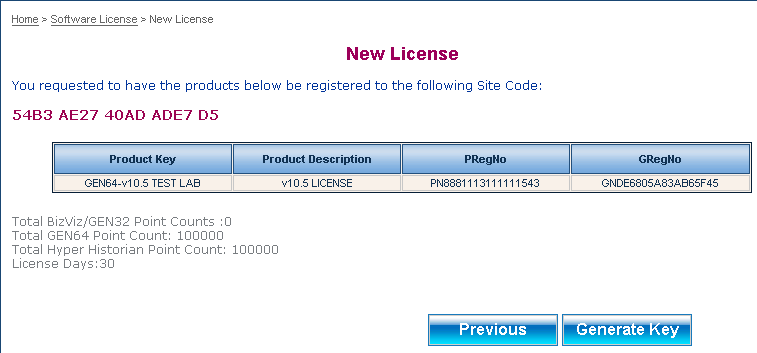
12. На следующей странице Вам будет показан обзор того, что будет в Вашей лицензии, а также ваш код сайта и файл лицензии.
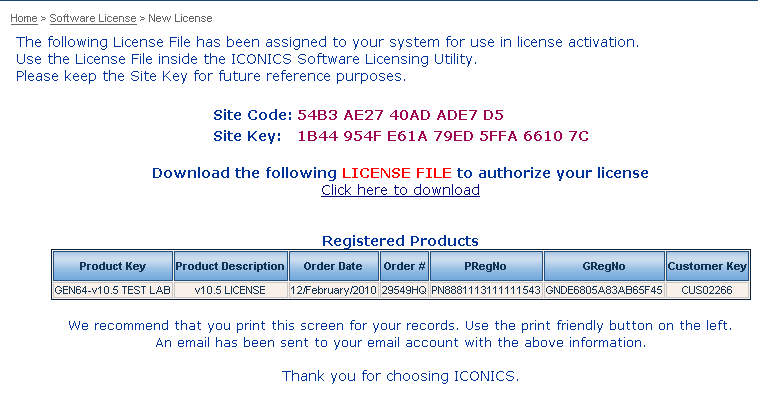
13. Скачайте файл лицензии (*.glic), нажав на ссылку. Вам необходим этот файл для лицензирования машины. ПРИМЕЧАНИЕ: Если Вы потеряли файла после его получения, вы можете использовать ссылку Просмотр лицензии с регистрационным номером продукта, чтобы загрузить его снова.
14. В утилите активизации программной лицензии, нажмите на кнопку "Обзор" и найдите файл лицензии, который вы загрузили с веб-сайта ICONICS.
15. После выбора файла и текстового файла лицензии в текстовом окне будет показан путь к файлу, нажмите на кнопку "Активировать лицензию".
16. Затем вы должны получать всплывающее сообщение о статусе активации лицензии. Вы можете нажать на "ОК", чтобы закрыть диалоговое окно.
17. Утилита активизации программной лицензии теперь должна показывать текущую информацию о лицензии, похожую на изображение ниже.
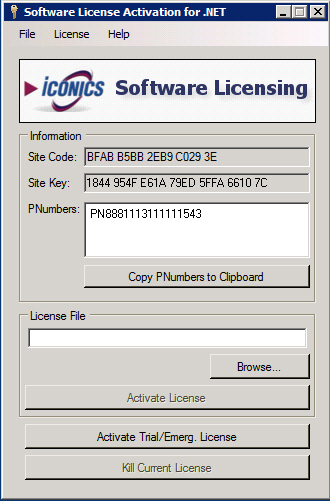
18. Обратите внимание, что Сайт код может измениться, как и ожидалось, но Ключ сайта должен быть такой же, кокой вы видели на веб-сайте.
4.4.2 Добавление в существующую Программную лицензию
1. Перейдите на http://www.iconics.com/supportworx и запустите Web утилиту лицензирования, нажав на кнопку " License Product " расположенную на правой стороне страницы.
2. После того как вы вошли на веб-сайт и открылась главная страница Программной лицензии, нажмите на кнопку " Add to License " расположенную на верхней панели навигации.
3. Введите существующий Ключ сайта, Регистрационные номера продуктов и Ключи пользователя, затем нажмите кнопку "Далее".
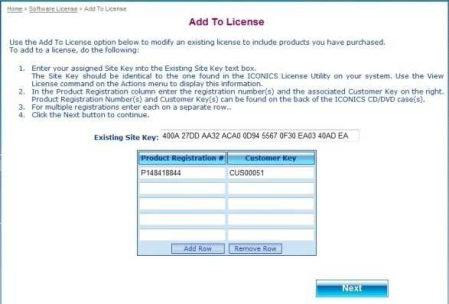
4. На следующем экране вы увидите краткую информацию о текущей лицензии и список продуктов, которые доступны Вам для добавления к существующей лицензии. Отметьте все продукты, которые вы хотели бы добавить в лицензию. Скопируйте Код сайта из Утилиты лицензирования машины назначения и вставьте его в текстовое окно Код сайта на текущей веб-странице, нажмите кнопку "Далее".
5. Ознакомьтесь с лицензионной информацией, прежде чем продолжить. Выберите " Generate Key", как показано на следующем рисунке.
6. На следующем экране отобразится новый Ключ сайта и ссылка на ваш файл лицензии. Выполните шаги с 13 по 18 из пп.4.4.1.1 "Предоставление новой Программной лицензии" для завершения процесса лицензирования.
4.4.3 Обновление ключа Программной лицензии
Существуют четыре основных этапа, когда дело доходит до модернизации лицензии с помощью Web утилиты лицензирования:
· Шаг 1: Удалите старую версию лицензии и верните ее на наш веб-сайт
· Шаг 2: Обновите лицензию на нашем веб-сайте
· Шаг 3: удалить старую версию программного обеспечения и установите более новую версию
· Шаг 4: Лицензируйте новуюй версию
Порядок, в котором вы делаете шаги 2 и 3 не имеет значения.
4.4.3.1 Удаление лицензии через Web утилиту лицензирования ICONICS
См. раздел 4.2.4 "Удаление Программной лицензии», для получения первоначальныхсведений о том как удалить лицензию используя Утилиту Лицензирования (Активация программной лицензии для. NET), расположенном на GENESIS64 DVD. Обязательно обратите внимание на Ключ сайта и Код подтверждения удаления. Эта информация необходима, чтобы вернуть лицензию обратно на веб-сайт ICONICS.
ПРИМЕЧАНИЕ. Эта информация также содержится в файле KillCode*.TXT.
| <== попередня сторінка | | | наступна сторінка ==> |
| Version 10.71 6 страница | | | Version 10.71 8 страница |
|
Не знайшли потрібну інформацію? Скористайтесь пошуком google: |
© studopedia.com.ua При використанні або копіюванні матеріалів пряме посилання на сайт обов'язкове. |